
Перевірка обладнання в BIOS
Спочатку слід переконатися, що комп'ютер «бачить» дисковод. Завантажити з нього машину і зайдіть в BIOS. Знайдіть відомості про оптичний привід.
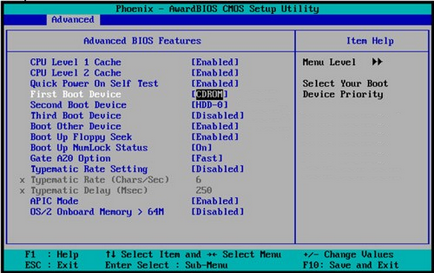
Залежно від версії BIOS інформація про дисководі буде розміщуватися на різних вкладках. У наведеному прикладі показано, що BIOS виявив пристрій, тобто проблема з його визначенням виникає вже в системі.
Пошук та усунення несправностей в системі
Перше, що потрібно зробити в середовищі Windows - відкрити диспетчер пристроїв і подивитися властивості приводу. На вкладці «Загальні» має бути зазначено, що обладнання працює нормально.
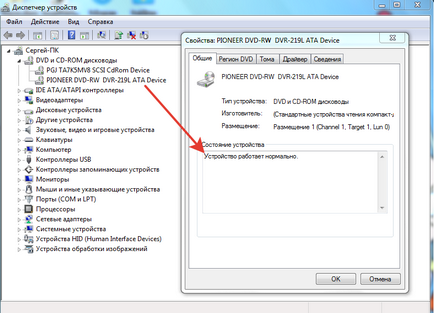
Наступний крок - видалення приводу з диспетчера пристроїв і повторний пошук підключеного обладнання:
- Виділіть оптичний привід.
- Натисніть «Видалити».
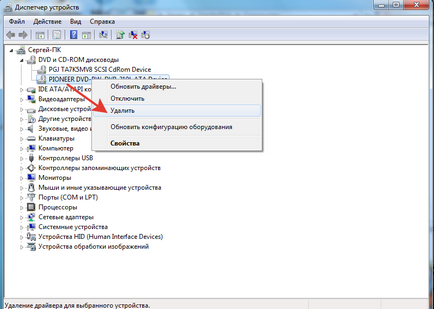
- Оновлення конфігурацію обладнання.
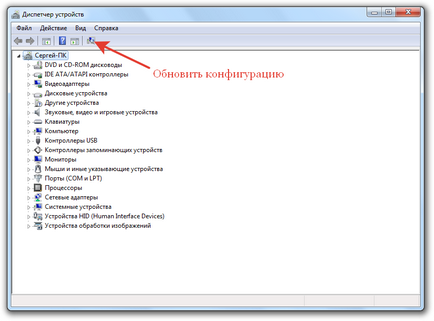
Windows автоматично знайде і встановить відповідний драйвер. Якщо ви не довіряєте цьому програмному забезпеченню, то скачайте драйвер для приводу самостійно, а потім встановіть його вручну.
Якщо на комп'ютері встановлено програми-емулятори, то їх слід видалити. Іноді вони стають причиною некоректної роботи дисковода. Якщо це ваш випадок, то після деінсталяції емулятора привід знову запрацює нормально.
Крім того, переконайтеся, що приводу Провіднику:
- Викличте меню «Виконати», виконайте «diskmgmt.msc».
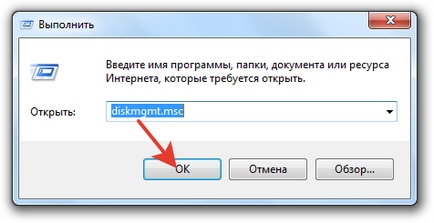
- Відкрийте контекстне меню приводу, виберіть «Змінити букву».
- Якщо букви немає, задайте будь-яке значення від A до Z (крім букв, зайнятих локальними дисками).
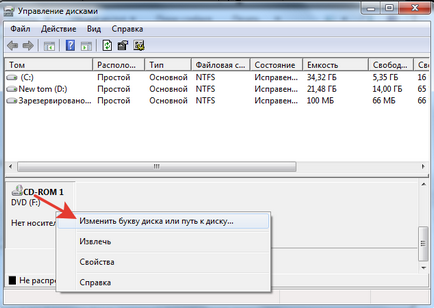
Зазвичай ці способи допомагають усунути неполадку, але іноді дисковод не визначається ні в диспетчері пристроїв, ні в меню управління дисками. В такому випадку необхідно заново створити ключі реєстру, що відповідають за роботу приводу:
- Запустіть командний рядок з адміністраторськими повноваженнями або відкрийте консоль PowerShell.
- Виконайте запит «reg.exe add« HKLMSystem / CurrentControlSet / Services / atapi / Controller0 »/ f / v EnumDevice1 / t REG_DWORD / d 0x00000001».
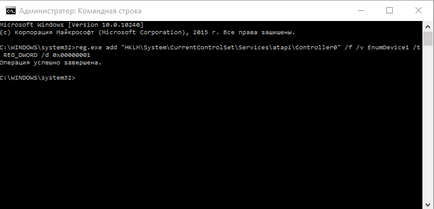
Після введення зазначеної команди перезавантажте комп'ютер. Якщо це не допомогло, то слід спробувати ще один метод:
Важливо не переплутати: серед параметрів є ще UpperFilters.bak, його видаляти не можна. Після редагування реєстру перезапустіть комп'ютер. Проблема повинна бути усунена.